keresőmotorjának megváltoztatása
Nem tetszik az alapértelmezett Bing-keresés az Edge Browserben? Meg tudod változtatni. Így módosíthatja az alapértelmezett keresőmotort az Edge-ben.
A régi Edge-től eltérően a jelenlegi Edge böngésző a Chromium projekten alapul. Ennek eredményeként a Microsoft Edge rendkívül testreszabható, gyors, ügyes és lendületes. Valójában telepítheti a Chrome-bővítményeket az élböngészőben. Mivel ez egy Microsoft böngésző, a Bing alapértelmezett keresőmotorja. A Bing a közhiedelemmel ellentétben nem rossz keresőmotor. Valójában esetenként felülmúlhatja a Google Keresés teljesítményét. A megbízható és pontos keresési eredmények tekintetében azonban elmarad a Google mögött.
Így nem meglepő, hogy a legtöbben a Google-t részesítik előnyben a Bing helyett. Ha ez a helyzet, módosíthatja a Microsoft Edge alapértelmezett keresőjét.
Ha kíváncsi, csak néhány kattintás szükséges az induláshoz. Hadd mutassam meg, hogyan módosíthatja az alapértelmezett keresőmotort a Microsoft Edge-ben.
Tartalomjegyzék:
Keresőmotor módosítása a Microsoft Edge-ben
Az Edge címsáv keresőmotorját a Beállítások alkalmazásban módosíthatja. Csak annyit kell tennie, hogy kiválasztja kedvenc keresőjét a legördülő menüből, és már kész is. Így teheti meg.
Nyissa meg a Microsoft Edge böngészőt. Kattintson a „Menü” ikonra. Válassza a „Beállítások” lehetőséget. Nyissa meg a az „Adatvédelem, keresés és szolgáltatások” oldalon.Görgessen le az oldal aljára. Kattintson a „Címsáv és keresés” lehetőségre..Válasszon keresőmotort a „Címsávban használt keresőmotor” közül. Válassza a „Címsáv” lehetőséget a „Keresés az új lapokon a keresőmezőt vagy a címsávot“legördülő menüt használja. Ezzel módosította a keresőmotort az Edge böngészőben.Zárja be a Microsoft Edge böngészőt, ha szükséges.
További részletek:
Először nyissa meg az Edge böngészőt. Kattintson a rögzített Edge ikonra a tálcán, vagy keresse meg a „Microsoft Edge” kifejezést a Start menüben.
Az Edge böngésző elindítása után kattintson a „Menü” gombra a jobb felső sarokban, és válassza a „Beállítások” lehetőséget. Ez a művelet az Edge beállítási oldalára visz.
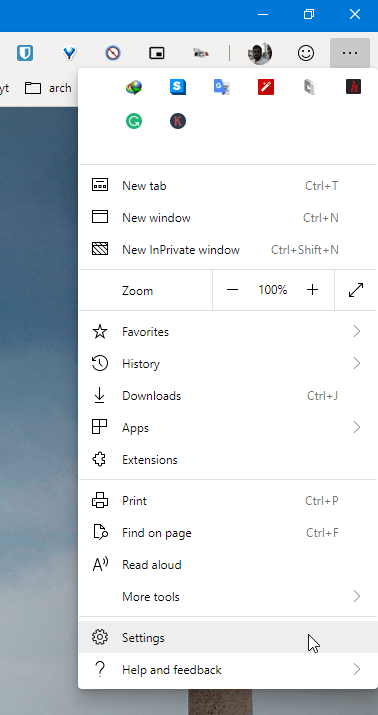
A beállítások oldalon válassza az „Adatvédelem, keresés és szolgáltatások” lehetőséget a bal oldali panelen. Görgessen le a jobb oldali panelen, és kattintson a „Címsáv és keresés” lehetőségre.
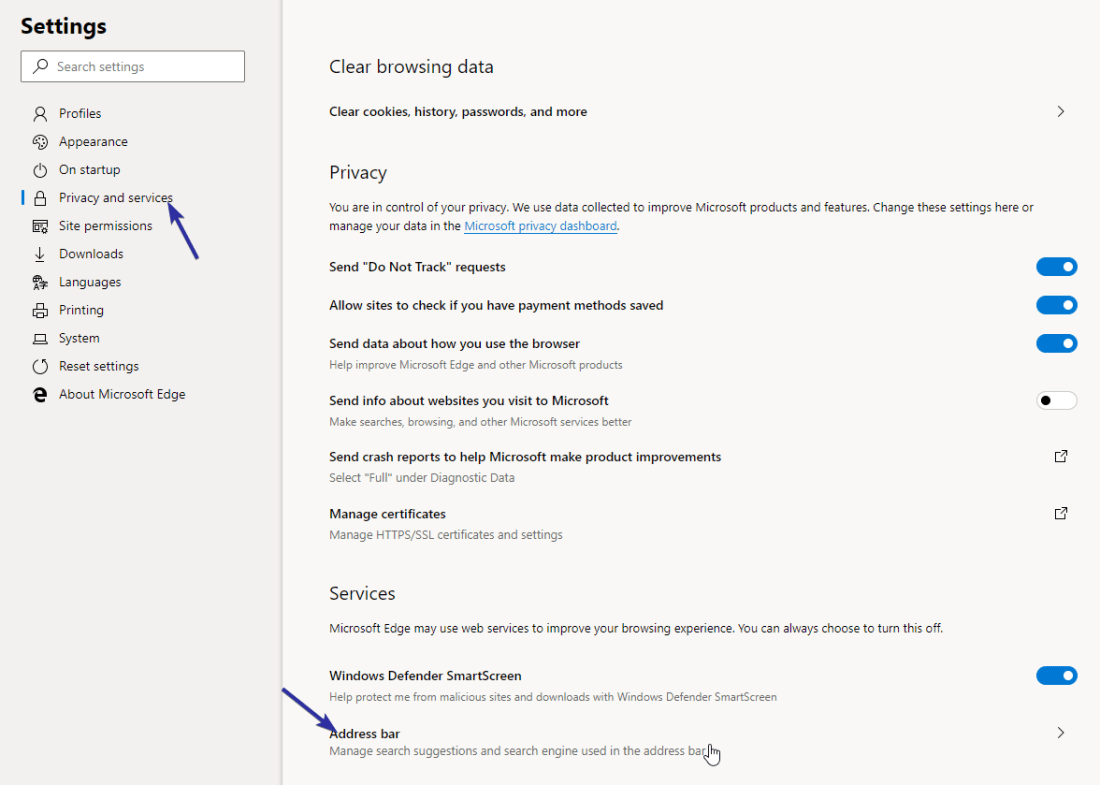
Válassza ki a „Google” lehetőséget a „Címsávban használt keresőmotor” legördülő menüből. Ezután válassza ki a „Címsáv” lehetőséget az „Új lapokon a keresőmezőt vagy címsávot használja” menüből. Lehetővé teszi, hogy amikor az új lap keresősávján keresztül keres, automatikusan a címsávot használja. Így a keresési élmény egységes lesz.

Ez az. Amint kiválasztja a Google keresőmotort, a beállítások automatikusan mentésre kerülnek. Ezentúl a címsorból is kereshet a google kereső segítségével. azaz sikeresen megváltoztatta a keresőmotort a Microsoft Edge-ben.
Használhatok más keresőmotort a Google-n kívül?
A Microsoft Edge bármely más keresőmotorját használhatja, ha nem akarod használni a Google-t. A Microsoft Edge már a dobozból is támogatja a Google, DuckDuckGo és Yahoo keresőmotorokat.
Ha szükséges, hozzáadhatja kedvenc keresőmotorjait is. Ehhez indítsa el az Edge böngészőt, és keresse meg a „Beállítások > Adatvédelem, keresés és szolgáltatások > Címsáv, majd keresés” lehetőséget. Kattintson a „Keresőmotorok kezelése” lehetőségre.
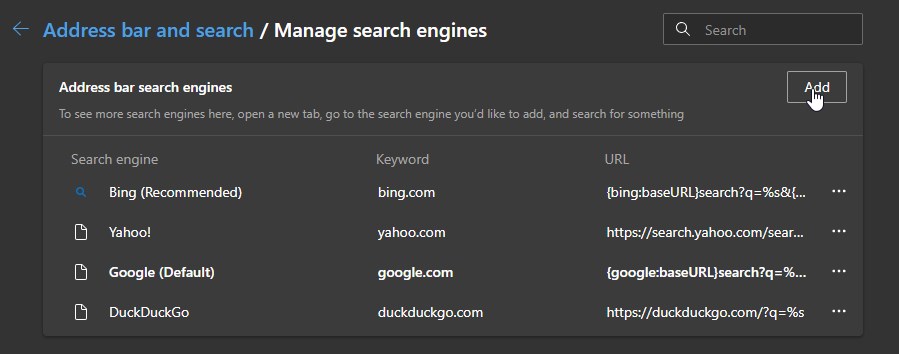
Ezután kattintson a”Hozzáadás”gombra. Töltse ki a”Keresőmotor hozzáadása”űrlapot, és kattintson a”Hozzáadás”gombra. Visszatérés a „Címsáv és keresés” oldalon, majd válassza ki az új keresőmotort a legördülő menüből.
–
Ennyi. Ilyen egyszerű a keresőmotor módosítása a Microsoft Edge böngészőben.
Remélem, ez az egyszerű és egyszerű Edge használati útmutató segített.
Ha elakad, vagy szüksége van valamire. segítsen, küldjön egy e-mailt, és megpróbálok a lehető legtöbbet segíteni.